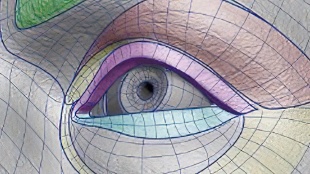实名
发布于
2020-4-5 04:58:23
通过了实名认证的内容创造者
| |
|
未来不迎,过往不恋~
|
|
|
使用道具
<
|
|

 显示全部 20
显示全部 20




 评分
评分